云服务器 桌面,云服务器桌面配置全攻略,轻松打造个性化工作环境
- 综合资讯
- 2025-03-24 17:04:48
- 2
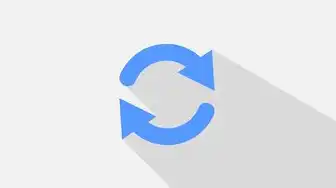
云服务器桌面全攻略,轻松配置个性化工作环境,本文详细介绍云服务器桌面配置方法,助您打造高效、舒适的工作空间。...
云服务器桌面全攻略,轻松配置个性化工作环境,本文详细介绍云服务器桌面配置方法,助您打造高效、舒适的工作空间。
随着云计算技术的不断发展,云服务器已成为企业及个人用户获取高性能计算资源的重要选择,云服务器不仅具有高可靠性、高安全性,还能根据需求灵活扩展,许多用户在配置云服务器桌面时,往往感到无从下手,本文将为您详细讲解云服务器桌面配置的方法,帮助您轻松打造个性化工作环境。
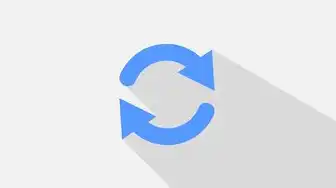
图片来源于网络,如有侵权联系删除
云服务器桌面配置步骤
登录云服务器
您需要登录到云服务器,登录方式有SSH、远程桌面等,具体取决于您的云服务器类型,以下以远程桌面为例进行讲解。
(1)打开远程桌面连接工具,如Windows自带的“远程桌面连接”。
(2)在“计算机”框中输入云服务器的公网IP地址。
(3)点击“连接”,输入用户名和密码后登录。
配置桌面环境
登录成功后,您需要配置桌面环境,以满足您的个性化需求。
(1)安装桌面环境
以Linux系统为例,您可以使用以下命令安装桌面环境:
sudo apt-get install kde-standard
安装完成后,重启云服务器。
(2)配置桌面环境
重启后,您会进入桌面环境,以下是一些常用的桌面环境配置方法:
-
调整桌面分辨率:在桌面环境设置中,找到显示设置,调整分辨率。
-
安装字体:将所需字体文件上传到云服务器,然后使用以下命令安装:
sudo fc-cache -fv
- 安装软件:使用包管理器安装软件,如:
sudo apt-get install 软件名称
设置网络连接

图片来源于网络,如有侵权联系删除
在云服务器上,您需要设置网络连接,以便访问互联网。
(1)配置网络接口
以Linux系统为例,您可以使用以下命令查看网络接口:
ifconfig
根据实际情况配置网络接口,如设置IP地址、子网掩码、网关等。
(2)配置DNS
在云服务器上,您需要配置DNS,以便解析域名,以下以配置本地DNS为例:
sudo vi /etc/resolv.conf
nameserver 8.8.8.8
nameserver 8.8.4.4安装常用软件
根据您的需求,安装常用软件,如办公软件、编程工具、娱乐软件等。
(1)安装办公软件
以Linux系统为例,您可以使用以下命令安装办公软件:
sudo apt-get install libreoffice
(2)安装编程工具
以Linux系统为例,您可以使用以下命令安装编程工具:
sudo apt-get install code
配置个性化设置
您可以根据个人喜好,对桌面环境进行个性化设置,如调整壁纸、主题、快捷键等。
本文详细讲解了云服务器桌面配置的方法,包括登录、配置桌面环境、设置网络连接、安装常用软件以及个性化设置,通过以上步骤,您可以将云服务器打造成一个符合个人需求的工作环境,希望本文对您有所帮助!
本文链接:https://www.zhitaoyun.cn/1887285.html

发表评论